Stratili ste DVD balíka Microsoft Office 2016 a chcete si stiahnuť inštalačný program balíka Office 2016 od spoločnosti Microsoft? Máte produktový kľúč balíka Office 2016, ale nemáte inštalačný súbor? Chcete si objednať záložnú kópiu balíka Office 2016? V tejto príručke sa dozviete, ako prevziať balík Office 2016 pomocou kódu Product Key.
Inštalačný súbor balíka Office 2016 možno prevziať priamo od spoločnosti Microsoft poskytnutím originálneho kódu Product Key, ktorý ste dostali počas nákupu. Tento postup je našťastie veľmi jednoduchý a môžete si ho stiahnuť z niekoľkých kliknutí.

Aby bolo možné stiahnuť Office 2016 pomocou Product Key, musíte zadať 25-znakový kód Product Key. Ak ste si objednali kópiu balíka Office online, kľúč musí byť vo vašom e-mailovom potvrdení. A ak ste si ho zakúpili v maloobchodnej predajni, kód Product Key by sa mal nachádzať na obale alebo karte.
Scenár 1 zo 4
Ak používate Office 2016 ako súčasť balíka Office 365
Krok 1: Navštívte túto stránku balíka Office a prihláste sa pomocou e-mailovej adresy, ktorú ste poskytli pri kúpe predplatného balíka Office 365.
Krok 2: Kliknutím na tlačidlo Inštalovať kanceláriu otvoríte stránku Môj účet. Kliknite na tlačidlo Inštalovať a prevezmite webové nastavenia.
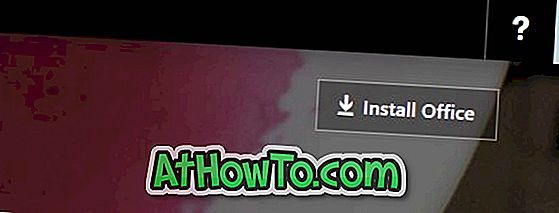
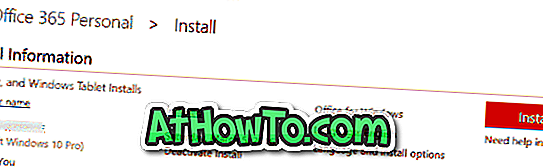
Ak chcete prevziať inštalačný program offline alebo úplný inštalačný súbor, prečítajte si návod na prevzatie balíka Office 365 offline / full installer.
Scenár 2 zo 4
Office 2016 prišiel s DVD, ale stratili ste ho alebo nefungovali
Krok 1: Navštívte túto stránku balíka Office.
Krok 2: Zadajte svoj kód produktu Office 2016 s 25 znakmi a potom kliknite na tlačidlo Ďalej. Budete požiadaný, aby ste sa prihlásili pomocou svojho konta spoločnosti Microsoft a začali sťahovať inštalačný súbor balíka Office 2016.
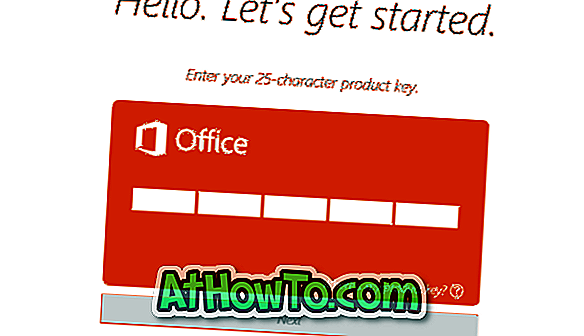
Scenár 3 zo 4
Aplikácia Office 2016 bola dodaná s počítačom
Ak sa aplikácia Office Home & Student 2016, Office Home & Business 2016 alebo Office Professional 2016 dostali s novým počítačom, postupujte podľa nižšie uvedených pokynov na prevzatie novej kópie balíka Office 2016 pomocou kódu Product Key.
Krok 1: Navštívte túto stránku oficiálnej webovej stránky balíka Microsoft Office.
Krok 2: Kliknite na tlačidlo Prevziať teraz.
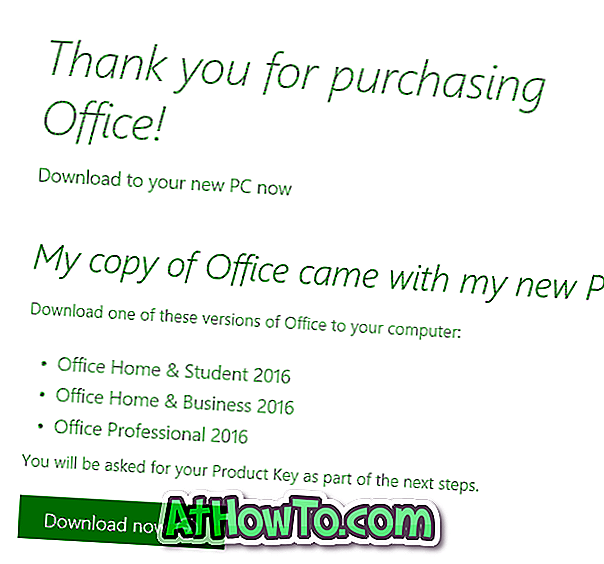
Krok 3: Keď sa zobrazí výzva na zadanie kódu Product Key, zadajte kód Product Key s 25 znakmi a potom kliknite na tlačidlo Ďalej.
Krok 4: Budete vyzvaní, aby ste spievali vo svojom účte spoločnosti Microsoft. Po prihlásení sa zobrazia možnosti prevzatia verzie balíka Office 2016.
Scenár 4 zo 4
Váš Office 2016 bol dodaný s DVD a chcete si objednať záložnú kópiu
Ak váš Office 2016 prišiel s DVD, ale stratili ste ho alebo chcete nainštalovať balík Office 2016 na počítači bez optickej jednotky, môžete si stiahnuť softvérovú kópiu balíka Office 2016 od spoločnosti Microsoft zadaním kódu Product Key.
Krok 1: Navštívte túto stránku balíka Office 2016 a objednajte si záložnú kópiu balíka Office 2016. Upozorňujeme, že budete požiadaní o prihlásenie pomocou konta spoločnosti Microsoft.
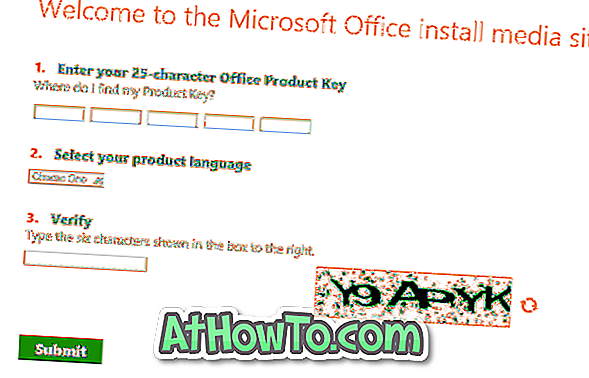
Ak chcete prevziať balík Office 2013, prečítajte si náš návod na prevzatie balíka Office 2013 od spoločnosti Microsoft pomocou sprievodcu kódmi produktov.














